创意设计极地星球,星际中的奇观 PS后期特效制作
PS后期特效制作 人气:0

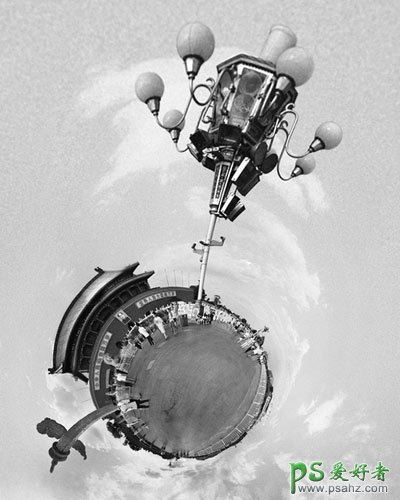
要制作一张星球图片首先你的检查是否具备以下条件: 1.电脑中是否装有photoshop,你不需要考虑是photoshop的任何版本,因为制作星球图片的滤镜是任何版本都自带的,不需要你再到处寻觅下载这个滤镜,这个可爱的神奇滤镜就在滤镜菜单中——扭曲——极坐标
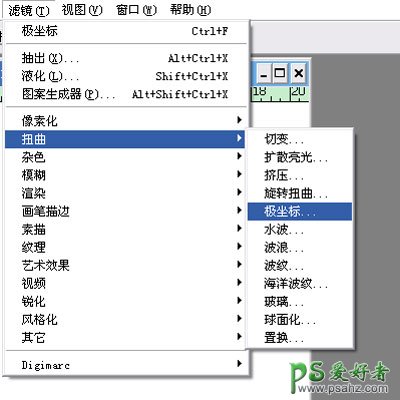
2. 具备了条件一,现在可以进行挑图阶段, 第一, 图片的高:宽最好为1:2此比例越大越好,最好不要少于2,建议可以先进行前期裁剪 第二, 图片的下半部分越简单越好,因为是作为星球的中心所以可以挑选公路,海洋,草地等大场景,上半部分也要挑选比较单纯的场景,蓝天或者夜空。 第三, 图片的左右两边静物最好比较吻合,左右两边的色调最好也比较统一,避免接口处的突兀; 第四, 一定要确保画面的水平线的水平。 根据以上条件,小编在网站中轻易的就挑中了pocoer子月的作品《威尼斯》 中的作品作为例图

为了符合上一页提到的1:2的比例,我们将挑选的素材图进行裁剪,得到以下的图片。

第一步:设置图像尺寸和旋转 打开图片大小单击图像-->图像大小(快捷键Alt-I-I)取消“约束比例”的复选框,将长宽都设置为同等比例将图片便成为一个正方形,接着将图像旋转180度单击图像-->旋转画布-->180度(快捷键Alt-I-E-1)。得到下图:

使用极坐标滤镜将图片调整为我们要的星球效果
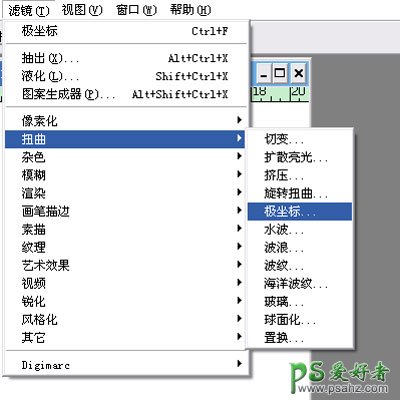
单击滤镜-->扭曲-->极坐标,在弹出的对话框中,选择“平面坐标到极坐标”,单击“确定”。之后,得出了我们要的大概效果了

接下来就是最后的一步啦... 那就是把图片的接缝处配合使用用仿制图章工具和修复画笔工具把它修复好!这样才是一个无缺的“极地星球”

加载全部内容